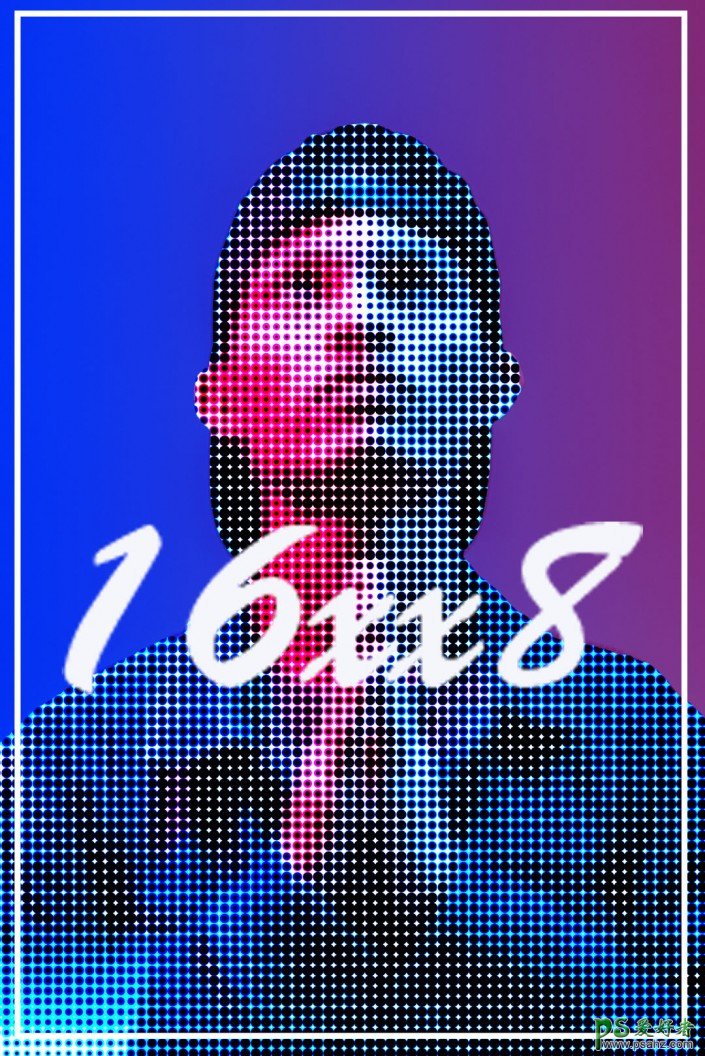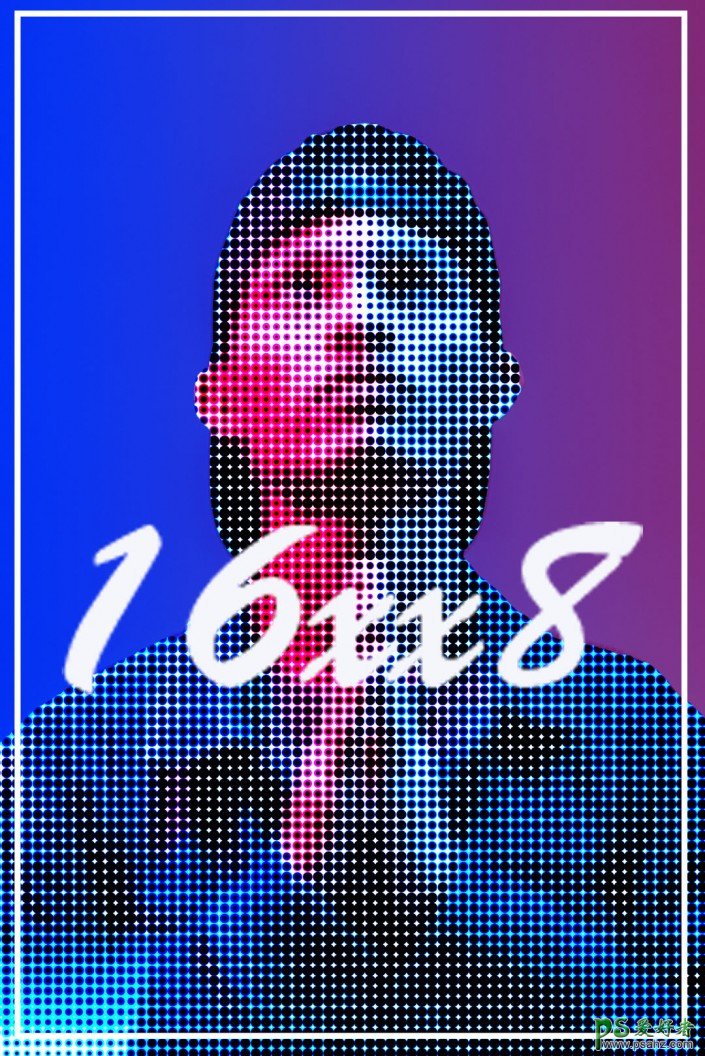
原图:

操作步骤:
一、打开素材,复制一层(可以扫下面抖音码看视频版)
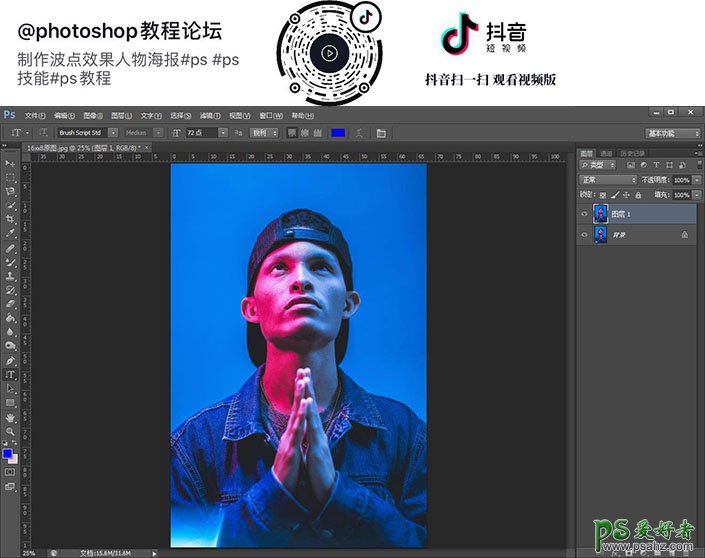
二、点击工具栏的快速选择工具把人物主体选出来(选出人物的方法有很多,自己熟练哪个用哪个)
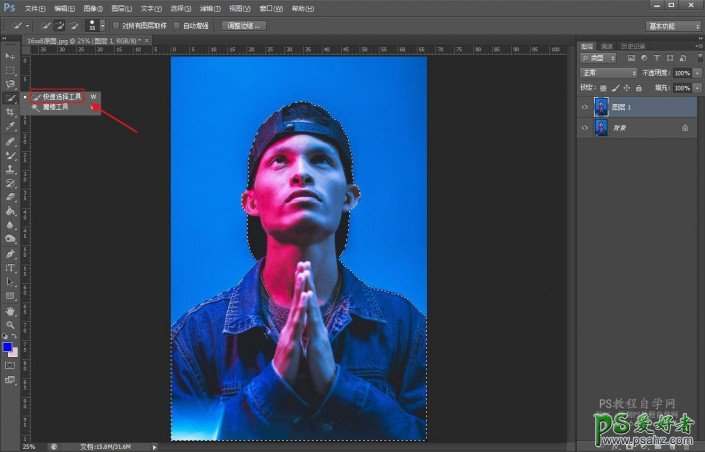
三、把选区复制一层
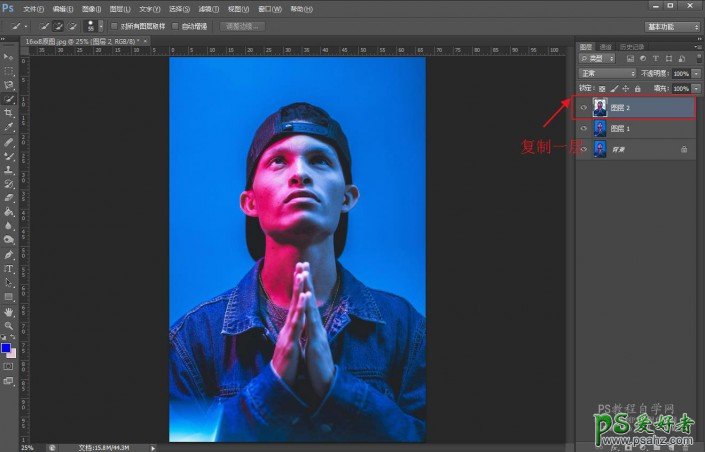
四、执行滤镜-像素化-彩色半调
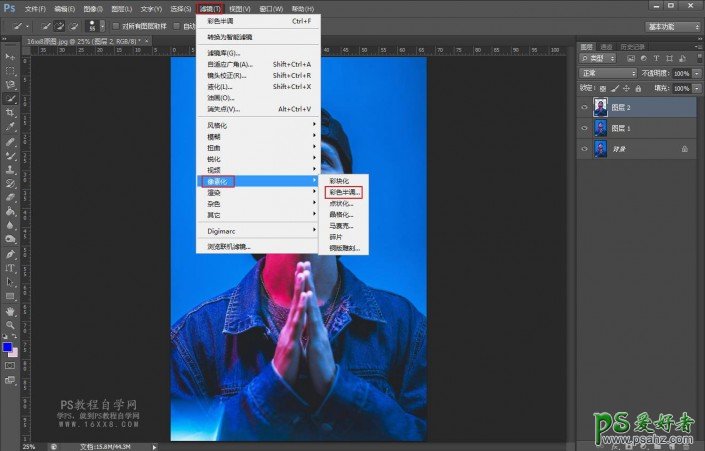
五、最大半径20个像素(数值不固定,根据照片实际情况而定,可以在操作的时候输入不同数值来看一下效果),下面4个通道数值全部为0
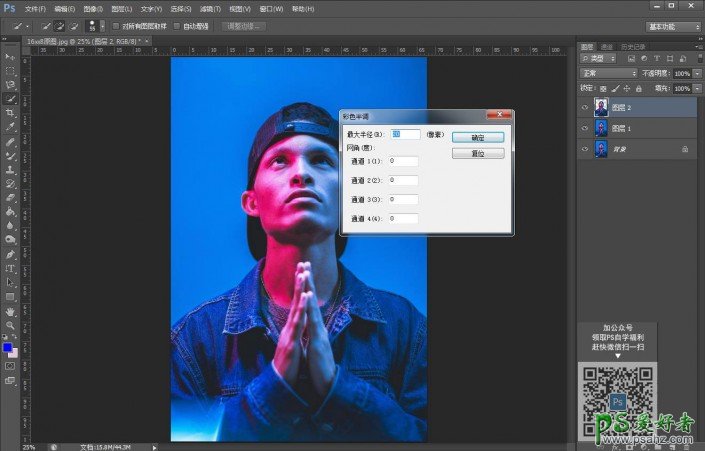
六、这个时候我们的图片基本就完成了
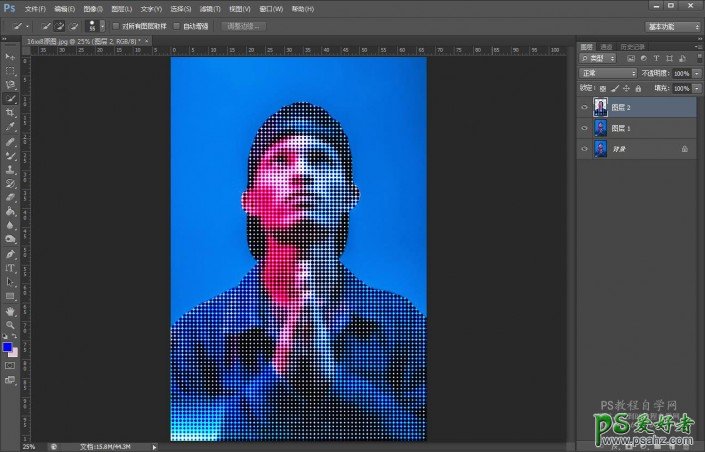
七、点击背景图层,给背景做个渐变颜色,我这里选了和照片差不多的红蓝颜色,不透明度更改一下,也可不改
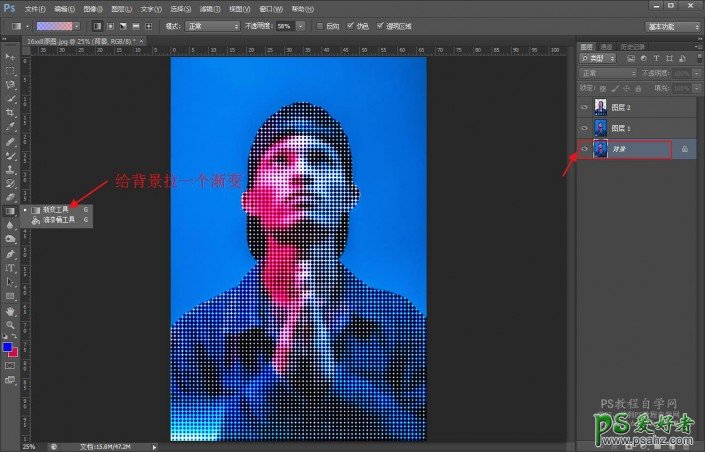
八、关掉图层1,现在的图片就制作完成了
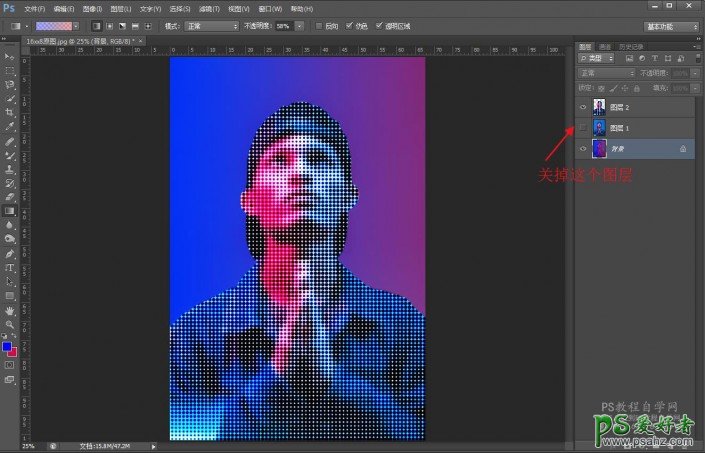
九、打上文字进行排版

完成: